Nokia E7-00 Grey: Камера
Камера: Nokia E7-00 Grey
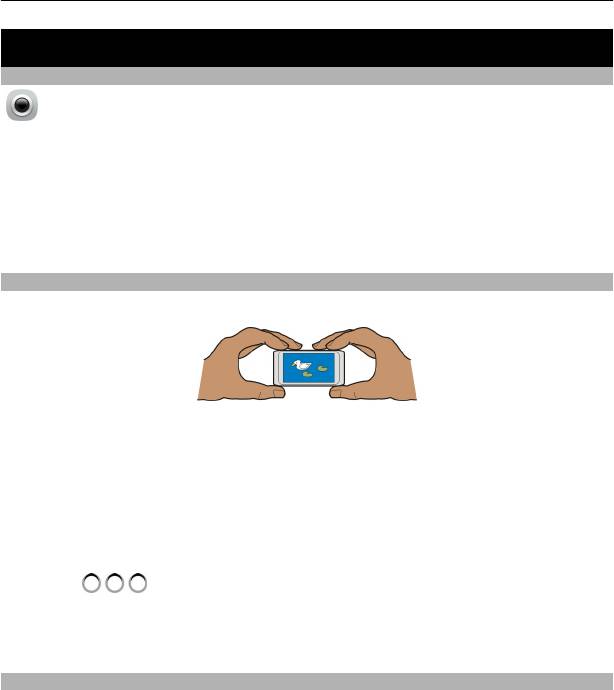
Камера 75
Камера
О камере
Нажмите и удерживайте нажатой клавишу камеры.
Зачем нужна отдельная камера, если в устройстве есть все необходимое, чтобы
запечатлеть важные моменты? С помощью камеры устройства можно легко
выполнять фотосъемку и записывать видеоклипы.
В дальнейшем можно использовать устройство для просмотра или изменения
фотографий и видеоклипов, загрузки их в Интернет или передачи на совместимые
устройства.
Фотосъемка
Нажмите и удерживайте нажатой клавишу камеры.
Увеличение или уменьшение масштаба
Воспользуйтесь клавишами громкости.
Функция обнаружения лиц распознает лица, рисует вокруг них прямоугольники и
оптимизирует фокус, даже если люди находятся в движении. По умолчанию
функция обнаружения лиц включена.
Отключение функции обнаружения лиц
Выберите
> Обнар. лиц.
Фотографии и видеоклипы по умолчанию сохраняются на запоминающем
устройстве.
Сохранение информации о месте фото- и видеосъемки
Если иногда Вам сложно вспомнить, где Вы находились при съемке определенной
фотографии или видео, можно настроить устройство на автоматическую запись
местоположения.
Если с помощью сети и системы GPS можно определить координаты
местоположения, эти данные можно добавить в изображение или видеозапись.
При отправке и просмотре изображения или видеоклипа
, содержащего
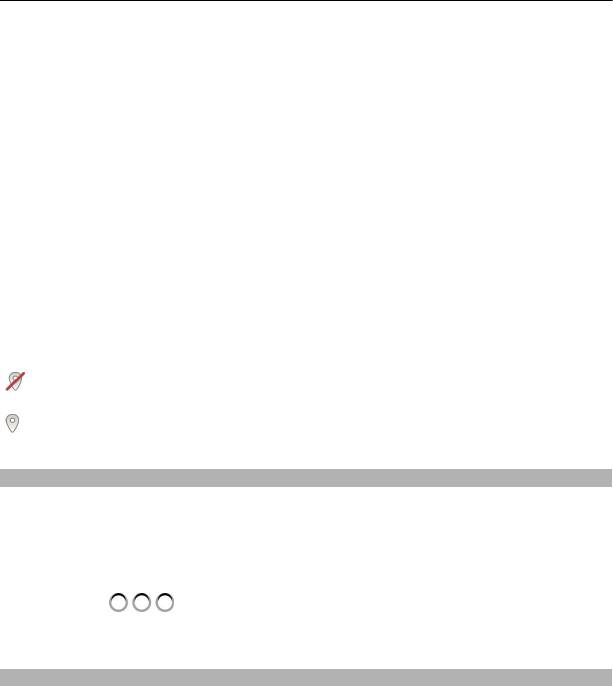
76 Камера
вложенную информацию о местоположении, информация о местоположении
может быть доступна другим пользователям, просматривающим это изображение
или видеоклип. В настройках камеры можно отключить создание географических
тегов.
Нажмите и удерживайте нажатой клавишу камеры.
Включение функции записи местоположения
Выберите Функции > Параметры > Сохранить данные GPS > Да.
Получение координат местоположения может занять несколько минут. На наличие
и качество сигналов
GPS влияет местоположение, здания, естественные
препятствия и погодные условия. При совместном использовании файла,
содержащего информацию о местоположении, эта информация также становится
общедоступной, и информацию о местоположении могут увидеть третьи лица,
просматривающие файл. Для использования этой функции требуется
подключение к сети.
Индикаторы информации о местоположении:
— Информация о положении недоступна. Информация о местоположении
может не сохраняться на фотографиях или видео.
— Информация о положении доступна. Информация о местоположении
добавляется к фотографиям или видеоклипам.
Фотосъемка в условиях низкой освещенности
Чтобы делать снимки даже в условиях низкой освещенности, включите режим
ночной съемки.
Нажмите и удерживайте нажатой клавишу камеры.
Включение режима ночной съемки
1 Выберите
> Реж. съёмк..
2 Чтобы использовать вспышку, выберите Ночной портрет. Если
использование вспышки не требуется, выберите Ночь.
Советы по фото- и видеосъемке
Нажмите и удерживайте нажатой клавишу камеры.
Во время фотосъемки:
• Держите камеру неподвижно двумя руками.
• При увеличении масштаба качество изображения может ухудшиться.
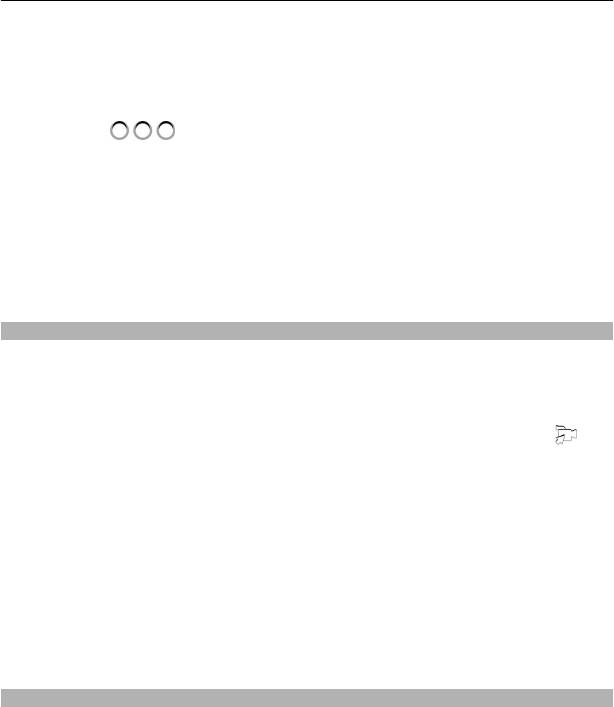
Камера 77
• Если примерно в течение минуты не производится никаких действий, камера
переключается в режим энергосбережения. Для повторного включения
камеры кратковременно нажмите клавишу камеры.
• Можно настроить заданный пользователем режим в качестве режима по
умолчанию, который будет использоваться при каждом запуске камеры.
Выберите
> Реж.съёмки > Задано пользоват. > Изменить.
Измените настройки и выберите Уст. как реж. с. по умлч. > Да.
При работе со вспышкой соблюдайте безопасную дистанцию. Запрещается
использовать вспышку для съемки людей и животных с близкого расстояния. Не
закрывайте вспышку во время съемки фотографии.
При записи видеоклипа:
• Для достижения лучших результатов закройте все
открытые приложения
перед записью.
Запись видеоклипа
С помощью данного устройства можно не только снимать фотографии, но и
записывать особые моменты в формате видеоклипов.
Нажмите и удерживайте нажатой клавишу камеры.
1 Для перехода из режима фотосъемки в режим видеосъемки выберите .
2 Чтобы начать запись, нажмите клавишу камеры. Отображается красный
значок записи.
3 Чтобы приостановить запись, выберите Пауза. Если в режиме паузы в течение
пяти минут не будет нажата ни одна клавиша, запись прекращается.
Для увеличения или уменьшения масштаба используйте клавиши громкости.
4 Чтобы остановить запись, нажмите клавишу камеры. Видеоклип
автоматически сохраняется в папке
Фотографии.
Совет. Видеоклипы можно отправлять в мультимедийных сообщениях. Для
ограничения размера видеоклипа для передачи перед записью выберите
Функции > Параметры > Качество видео и перетащите ползунок на значение
Стандартное.
Отправка изображения или видеоклипа
Вы можете отправлять мультимедийные сообщения или сообщения электронной
почты, содержащие изображения и видеоклипы, а также передавать их
посредством Bluetooth.
Отправка мультимедийного сообщения.
1 фотосъемка или запись видеоклипа
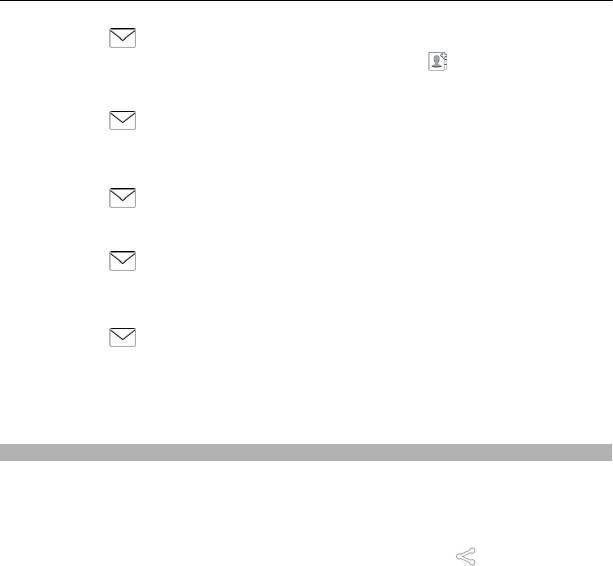
78 Камера
2 Выберите > В сообщении.
3 Для выбора абонента из списка контактов, выберите
. Чтобы ввести номер
телефона или адрес электронной почты получателя вручную, выберите поле
Кому.
4 Выберите
.
Отправка почтового сообщения
1 фотосъемка или запись видеоклипа
2 Выберите
> По электрон. почте.
3 Чтобы выбрать адресата из списка контактов, выберите заголовок Кому.
Чтобы ввести адрес получателя вручную, выберите поле Кому и введите адрес.
4 Выберите
.
Передача по каналу Bluetooth
1 фотосъемка или запись видеоклипа
2 Выберите
> По каналу Bluetooth.
3 Выберите устройство для подключения или выполните поиск других
устройств.
Если для подключения к другому устройству требуется код доступа, введите
его.
Обмен изображением или видеоклипом непосредственно с камеры
После съемки фотографии или записи видеоклипа можно отправить фотографию
или видеоклип в службу социальной сети.
Нажмите и удерживайте нажатой клавишу камеры.
После съемки фотографии или записи видеоклипа выберите
и следуйте
отображаемым инструкциям.
Оглавление
- Содержание
- Техника безопасности
- Начало работы
- Установка Nokia Ovi Suite на компьютере
- Основное использование
- Индивидуальный стиль и служба «Магазин Ovi»
- Телефон
- Контакты
- Сообщения
- Почта
- Интернет
- Социальные сети
- Камера
- Изображения и видеоклипы
- Видеоклипы и ТВ
- Музыка и звук
- Карты
- Управление временем
- Офис
- Связь
- Управление устройством
- Поиск дополнительной информации
- Защита окружающей среды
- Информация о продукте и сведения о безопасности
- Информация об авторских правах и другие уведомления
- Алфавитный указатель






